아이폰과 맥에서 JPG를 HEIC로 변환하는 방법
HEIC 사진 형식의 출현으로 세계가 폭풍우에 휩싸이게 되었습니다. 애플이 HEIC를 iOS 장치의 기본 파일 형식으로 도입했음에도 불구하고 JPG 파일 형식의 전체적 화질에 만족하지 않았던 사람들은 이 새로운 발명을 환영했습니다.
HEIC 사진 파일 형식을 인상 깊게 생각하고 JPG HEIC 변환기를 찾고 있는 경우라면 이 게재물에서 가장 효율적인 선택 사양을 소개하고자 합니다.
Part 1: JPG과 HEIC 중에서 어떤 것이 좋을까요?
JPG는 쓸모없게 된 오래된 파일 형식 중 하나이며, 많은 장치가 이 파일 형식을 기본 형식으로 사용해 왔습니다. 큰 사진을 관리할 만한 파일로 압축 가능함으로 인하여 JPG는 많은 웹 디자이너의 우선순위 목록에 있습니다. 하지만 이미지 화질을 보면 JPG 사진의 크기는 클 수 있습니다.
JPG 파일은 고화질 이미지를 제공하지 않음에도 불구하고 추가 저장 공간을 필요로 할 수 있습니다. 반면에 HEIC은 애플이 도입한 이미지 파일 형식으로서 애플 장치와의 호환만 가능합니다. HEIC은 JPG보다 더 환상적인 기능을 제공하는 훌륭한 사진 형식입니다.
예를 들면 사진을 압축하지 않으면 HEIC 파일 형식은 여전히 원래의 이미지 화질을 유지하게 됩니다. 아쉽게도 그러한 만족감을 JPG 형식에서 찾아볼 수 없게 될 것입니다. 중요한 것은 HEIC 파일을 편집 시 이미지 화질 손상이 없으나 JPG 사진 편집 시 이미지의 해상도 손실이 발생할 것이라는 것입니다.
JPG를 선호하는 유일한 이유는 JPG는 모든 장치와 호환이 되지만 HEIC은 모든 장치를 지원하지 않는다는 것입니다. 하지만 더 큰 관점으로 본다면 HEIC 파일 형식은 확실한 승자입니다.
요약
HEIC 형식은 이미지 화질을 유지하면서 JPG보다 적은 공간을 차지하지만 JPG는 HEIC보다 더욱더 많은 장치에 적합합니다.
Part 2: 맥에서 JPG를 HEIC으로 변환하는 방법
맥에서 JPG를 HEIC으로 변환하고자 할 때 Apple Photos가 그 목적에 잘 맞습니다. Apple Photos를 사용하는 것이 다양한 이미지를 원하는 형식으로 변환하는 간단하지만 훌륭한 방법입니다.
그 외에도 어려움을 겪은 후 일을 마치실 필요가 없습니다. 대신에 몇 단계를 따르시면 맥에서 JPG를 HEIC으로 쉽게 변환하실 수 있습니다.
맥에서 JPG를 HEIC으로 변환하는 방법:
Step 01첫째로 iMazing의 웹 사이트에서 iMazing Converter를 다운로드한 후 iMazing Converter를 설치하세요. 다음은 소프트웨어를 실행하여 절차를 시작하세요.
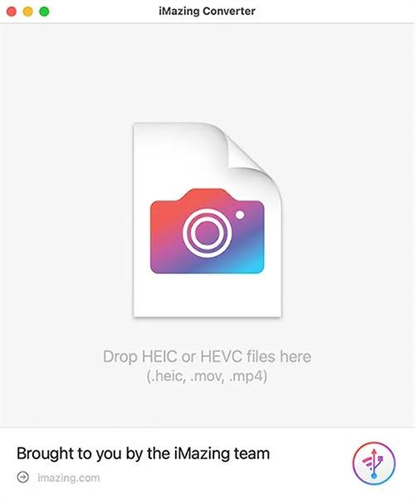
Step 02HEIC으로 변환할 iMazing Converter의 메인 인터페이스에 JPG 파일을 끌어 놓으세요.
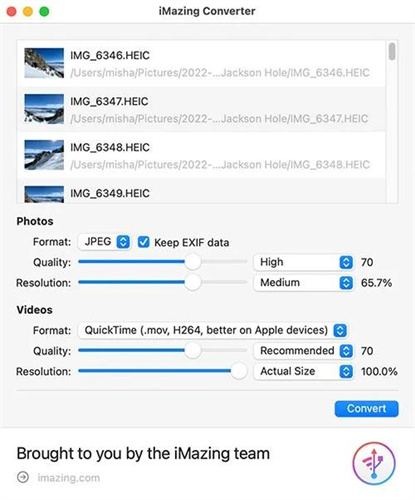
Step 03이제 HEIC을 대상 형식으로 선택하기 전에 동영상의 해상도와 화질을 조정하세요.다음 ‘변환’ 아이콘을 눌러서 JPG 파일을 HEIC으로 변환하세요.
Part 3:아이폰에서 다운로드 없이 JPG를 HEIC으로 변환하는 방법
third-party JPG HEIC 변환기 앱을 사용하는 것은 좋은 생각이 아닙니다. 그것보다도 해당 앱이 사진 해상도를 서투르게 다룰 수 있습니다. 따라서 맥에서 JPG를 HEIC으로 변환하고자 할 때 JPG 파일을 HEIC 파일로 변환하는 데 도움이 되는 바로가기를 마련하는 것이 필요합니다.
다음과 같이 하시면 됩니다.
Step 01iOS 장치에 ‘바로가기’ 앱을 설치하고 바로 시작하세요. ‘내 바로가기 탭’으로 간 후 ‘바로가기 생성’을 누르세요. 다음은 ‘앱과 기능 탐색’ 아이콘을 누르세요.
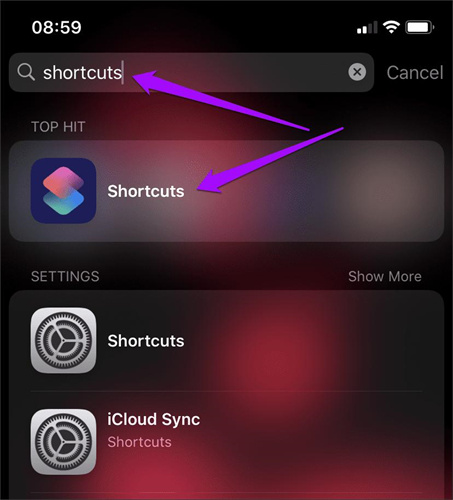
Step 02탐색 상자에서 ‘사진’을 선택하고 이후에 ‘사진’ 아이콘을 선택하세요. ‘사진 선택’ 기능을 확대한 후 ‘다양한 선택’ 선택 사양을 켜세요.
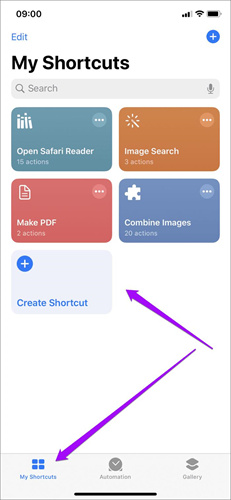
Step 03 ‘앱과 기능 탐색’ 아이콘을 다시 누른 후 ‘이미지 변환’을 탐색하세요. 다음은 ‘이미지 변환’ 아이콘을 누르세요.
Step 04‘이미지 변환’ 기능을 기본 ‘사진 변환’ 아이콘에서 JPEG HEIF 변환으로 변경하세요. 그런 후 ‘앱과 기능 탐색’ 아이콘으로 다시 가서 ‘사진 앨범에 저장’을 쳐서 넣고 클릭하세요. 이제 바로가기가 생성되었으므로 바로가기를 ‘JPG HEIC 변환’이라고 명명하시면 됩니다.
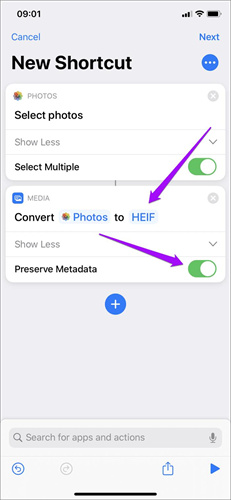
Step 05‘JPG HEIC 변환 바로가기’를 생성한 후 ‘JPG HEIC 변환 바로가기’를 실행하세요. 이제 변환할 JPG 이미지를 가져오세요. HEIC 형식으로 변환할 다양한 이미지를 선택할 수 있다는 것을 기억하세요.
Step 06이전에 생성한 바로가기가 JPG를 HEIC으로 변환하기 시작하게 됩니다. 완료 후 ‘사진’ 앱을 탐색하고 사진의 HEIC 파일 형식으로의 변환 여부를 확인하세요.
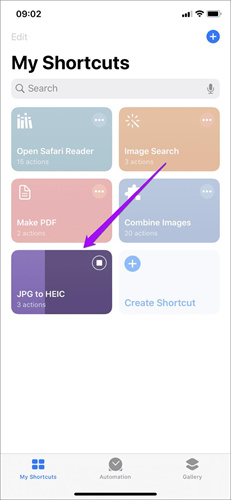
추가 팁: 윈도우와 맥에서 HEIC JPG/PNG 배치 변환 방법
HEIC 이미지를 JPG/PNG 또는 다른 파일 형식으로 변환하고 싶지만 사진의 해상도를 잃고 싶지 않다면 HitPaw Video Converter는 이미지를 다른 형식으로 변환할 수 있는 새로운 도구상자 기능을 도입했습니다. HEIC 이미지를 업로드하고 출력 형식 중 하나를 선택하기만 하면 몇 초 안에 HEIC를 JPG 또는 PNG로 빠르게 변환할 수 있습니다.
HitPaw Video Converter는 다양한 서비스를 제공하는 굉장한 도구입니다. 예를 들면 HitPaw 동영상 변환기를 사용하여 음성 파일 또는 동영상 파일을 변환하고, 동영상을 편집하고, 그리고 동영상을 여러 온라인 웹 사이트에서 다운로드하실 수 있습니다.
따라서 이 도구와 함께 제공되는 서비스를 찾고 있다면 HitPaw Video Converter를 지나쳐서는 안됩니다.
1. HitPaw Video Converter의 기능:
- 사진을 다양한 이미지 형식으로 변환
- 음성 파일과 동영상 파일을 1,200개 형식의 파일로 변환
- HEIC 이미지를 JPG, PNG 또는 기타 이미지 형식으로 일괄 변환
- 손쉽고 직관적인 사용자 인터페이스
- 변환 과정의 속도를 빠르게 하는 하드웨어 가속 기능
- 동영상 파일과 음성 파일을 품질 손실 없이 변환
- PC용과 맥용으로 100% 안전
2.HitPaw Video Converter로 JPG파일을 HEIC로 변환하는 방법
Step 01 프로그램을 실행하세요.
Step 02 ‘도구 상자’를 클릭하세요. 다음은 ‘이미지 추가’ 아이콘을 누르고 변환할 사진을 추가하세요.

Step 03이 단계에서 사진 변환 대상 형식을 선택하세요. 형식을 선택 후 ‘모두 변환’ 선택 사양을 눌러서 파일 변환을 시작하세요. 순식간에 이미지를 원하는 형식으로 변환합니다.

HitPaw Video Converter는 이미지 일관 변환기능도 지원합니다. 이 게재물을 통하여 HitPaw 동영상 변환기로 HEIC을 JPG로 일괄 변환하는 방법을 배우실 수 있습니다.
결론
최상의 JPG HEIC 변환기를 찾는 것은 쉽지 않지만 가장 효과적이고 완벽한 선택 사양을 찾을 수 있는 이 게재물을 주목하세요.
저희는 JPG를 HEIC로 쉽게 변환할 수 있는 옵션을 공개하고 싶었습니다. 또한 이미지를 원하는 형식으로 변환하는 데 가장 적합한 도구로 HitPaw Video Converter 를 추천했습니다.






 HitPaw VikPea
HitPaw VikPea HitPaw Edimakor
HitPaw Edimakor



기사 공유하기:
제품 등급 선택:
김희준
편집장
새로운 것들과 최신 지식을 발견할 때마다 항상 감명받습니다. 인생은 무한하지만, 나는 한계를 모릅니다.
모든 기사 보기댓글 남기기
HitPaw 기사에 대한 리뷰 작성하기